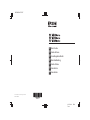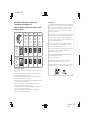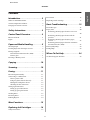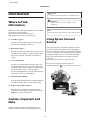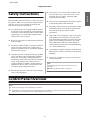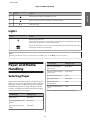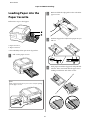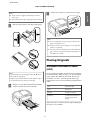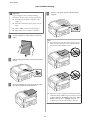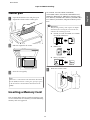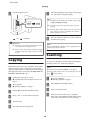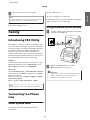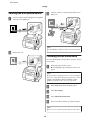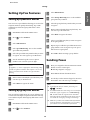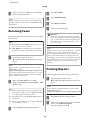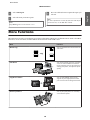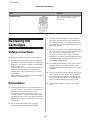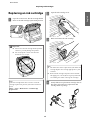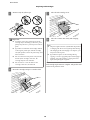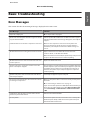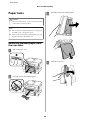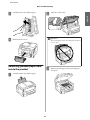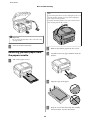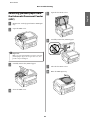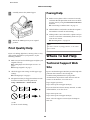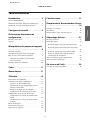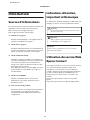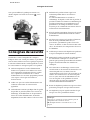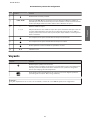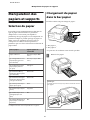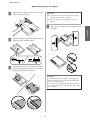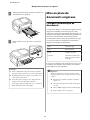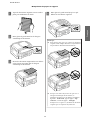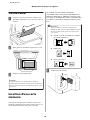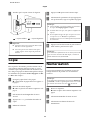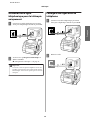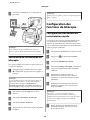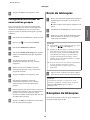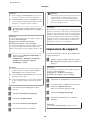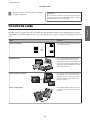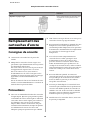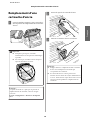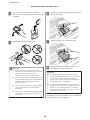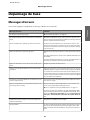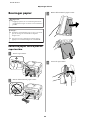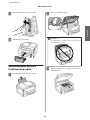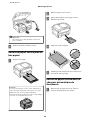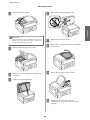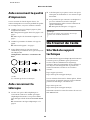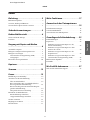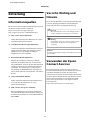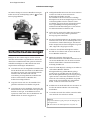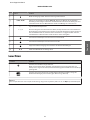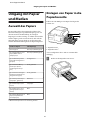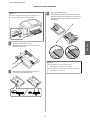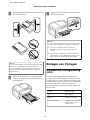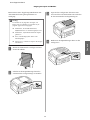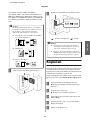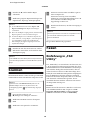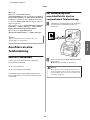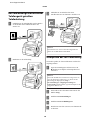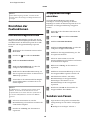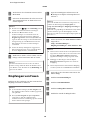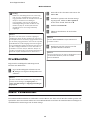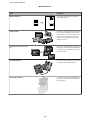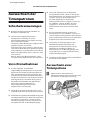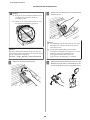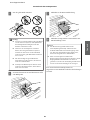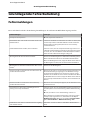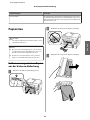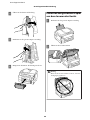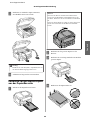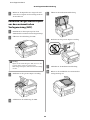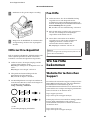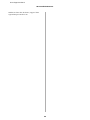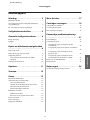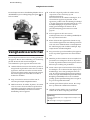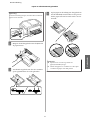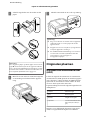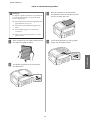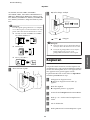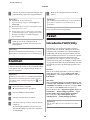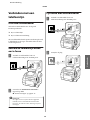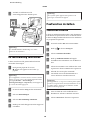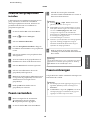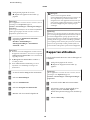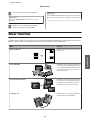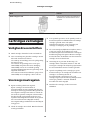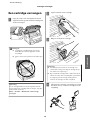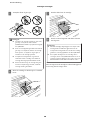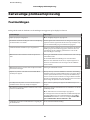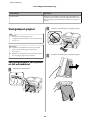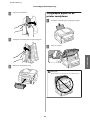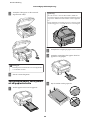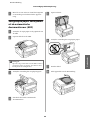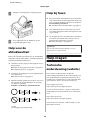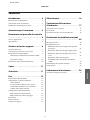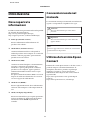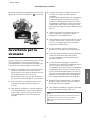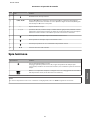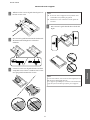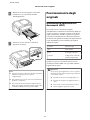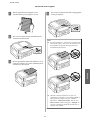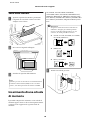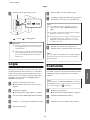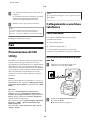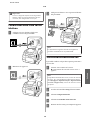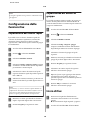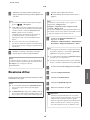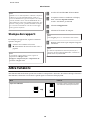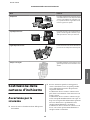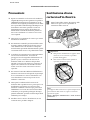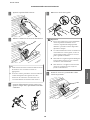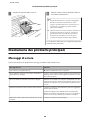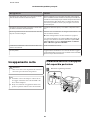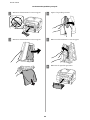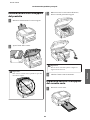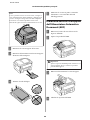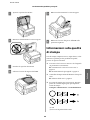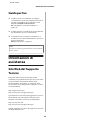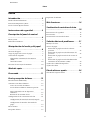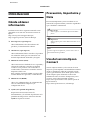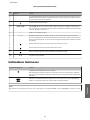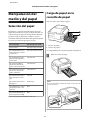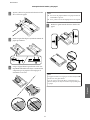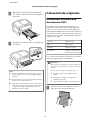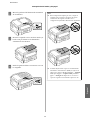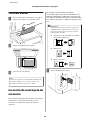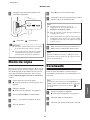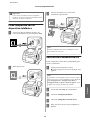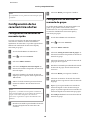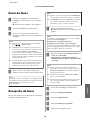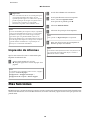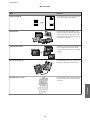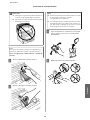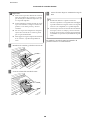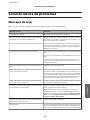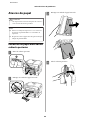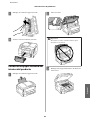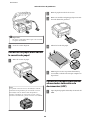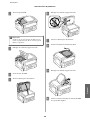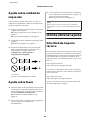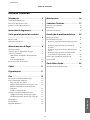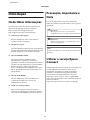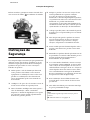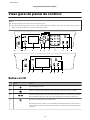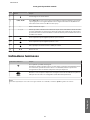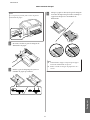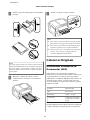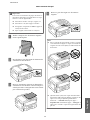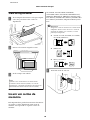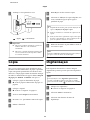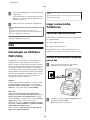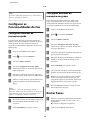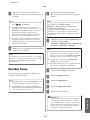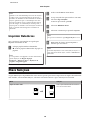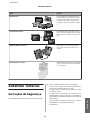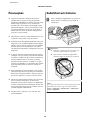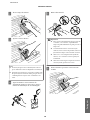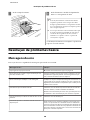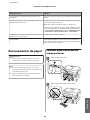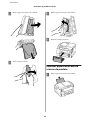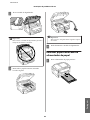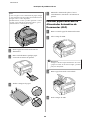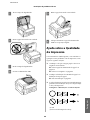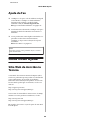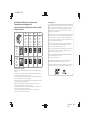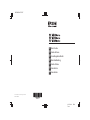Epson WF-3520 Le manuel du propriétaire
- Catégorie
- Imprimer
- Taper
- Le manuel du propriétaire
La page charge ...
La page charge ...
La page charge ...
La page charge ...
La page charge ...
La page charge ...
La page charge ...
La page charge ...
La page charge ...
La page charge ...
La page charge ...
La page charge ...
La page charge ...
La page charge ...
La page charge ...
La page charge ...
La page charge ...
La page charge ...
La page charge ...
La page charge ...
La page charge ...
La page charge ...
La page charge ...
La page charge ...
La page charge ...
La page charge ...

Table des matières
Introduction......................... 2
Sources d'informations...................... 2
Indications Attention, Important et Remarque. . . . . 2
Utilisation du service Web Epson Connect........ 2
Consignes de sécurité................ 3
Présentation du panneau de
configuration........................ 4
Bouton et écran LCD....................... 4
Voyants................................. 5
Manipulation des papiers et supports
....................................... 6
Sélection du papier......................... 6
Chargement du papier dans le bac papier......... 6
Mise en place de documents originaux........... 8
Chargeur automatique de documents. . . . . . . . . . 8
Vitre du scanner........................ 10
Insertion d'une carte mémoire................ 10
Copie............................... 11
Numérisation....................... 11
Télécopie........................... 12
Présentation de FAX Utility.................. 12
Connexion à une ligne téléphonique........... 12
À propos du câble téléphonique............. 12
Utilisation de la ligne téléphonique pour la
télécopie uniquement.................... 13
Partage d'une ligne avec un téléphone........ 13
Vérification de la connexion de télécopie...... 14
Configuration des fonctions de télécopie........ 14
Configuration des entrées de numérotation
rapide................................ 14
Configuration des entrées de numérotation
groupée.............................. 15
Envoi de télécopies........................ 15
Réception de télécopies..................... 15
Impression de rapports..................... 16
Fonctions suite..................... 17
Remplacement des cartouches d’encre
..................................... 18
Consignes de sécurité...................... 18
Précautions.............................. 18
Remplacement d'une cartouche d'encre. . . . . . . . . 19
Dépannage de base................ 21
Messages d'erreurs........................ 21
Bourrages papier.......................... 22
Retrait de papier coincé près du capot arrière
.................................... 22
Retrait de papier coincé à l'intérieur du produit
.................................... 23
Retrait de papier coincé près du bac papier. . . . . 24
Retrait de papier coincé dans le chargeur
automatique de documents................ 24
Aide concernant la qualité d'impression......... 26
Aide concernant la télécopie................. 26
Où trouver de l'aide................ 26
Site Web du support technique............... 26
Français
Guide de base
Table des matières
1

Introduction
Sources d'informations
Les versions les plus récentes des manuels suivants sont
disponibles sur le site Web d'assistance Epson.
http://www.epson.eu/Support (Europe)
http://support.epson.net/ (hors Europe)
❏ Démarrez ici (papier) :
Fournit des informations sur la configuration du
produit et l'installation du logiciel.
❏ Guide de base (papier) :
Fournit des informations de base sur l'utilisation du
produit sans ordinateur. Ce manuel peut ne pas être
fourni, en fonction du modèle et de la région.
❏ Guide d'utilisation (PDF) :
Fournit les consignes détaillées sur l'utilisation, la
sécurité et le dépannage. Consultez ce guide lorsque
vous utilisez le produit avec un ordinateur ou
lorsque vous utilisez des fonctions avancées telles
que l'impression recto verso.
Pour afficher le manuel au format PDF, vous avez
besoin d'Adobe Acrobat Reader 5.0 ou plus ou
d'Adobe Reader.
❏ Guide réseau (HTML) :
Fournit aux administrateurs du réseau des
informations sur le pilote d'impression et les
paramètres réseau.
❏ Aide (sur l'écran du produit) :
Instructions de base concernant le fonctionnement
et le dépannage sur l'écran LCD du produit.
Sélectionnez le menu Aide dans le panneau de
configuration.
Indications Attention,
Important et Remarque
Les indications Attention, Important et Remarque sont
détaillées ci-dessous et ont la signification suivante.
!
Attention
Avertissement à suivre à la lettre pour éviter des
blessures corporelles.
c
Important
Mise en garde à respecter pour éviter
d’endommager votre équipement.
Remarque
Conseils utiles et informations sur les restrictions
d'utilisation du produit.
Utilisation du service Web
Epson Connect
Grâce à Epson Connect et aux services d'autres sociétés,
vous pouvez facilement imprimer depuis votre
smartphone, votre tablet PC ou votre ordinateur
portable, n'importe quand et pratiquement n'importe
où dans le monde ! Pour plus d'informations sur
l'impression et les autres services, consultez le site
suivant :
https://www.epsonconnect.com/ (site du portail
Epson)
http://www.epsonconnect.eu (Europe uniquement)
Guide de base
Introduction
2
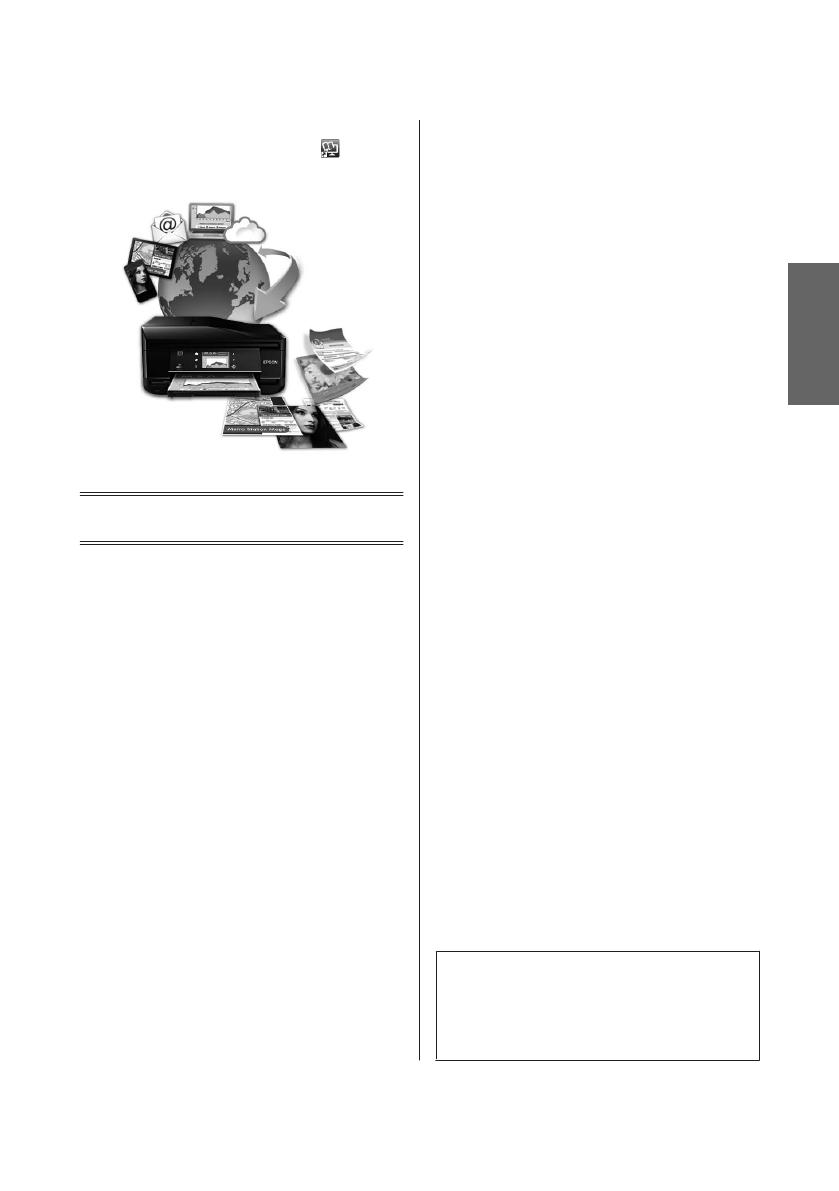
Vous pouvez afficher le guide Epson Connect en
double-cliquant sur l'icône de raccourci
sur le
bureau.
Consignes de sécurité
Veuillez lire et suivre l’intégralité des consignes
indiquées dans cette section pour utiliser ce produit en
toute sécurité. Veillez à conserver ce guide pour pouvoir
le consulter ultérieurement. Veillez également à suivre
les avertissements et consignes repérés sur le produit.
❏ Utilisez uniquement le cordon d'alimentation
fourni avec le produit et ne l'utilisez avec aucun
autre équipement. L'utilisation d'autres cordons
avec ce produit ou l'utilisation de ce cordon
d'alimentation avec un autre équipement pourrait
vous exposer à des risques d’incendie ou
d’électrocution.
❏ Veillez à ce que votre cordon d’alimentation soit
conforme aux normes de sécurité locales
applicables.
❏ Sauf indication contraire spécifique dans les guides
du produit, ne procédez jamais à des travaux de
démontage, de modification ou de réparation au
niveau du cordon d'alimentation, du module
imprimante, du module scanner ou des accessoires.
❏ Débranchez le produit et faites appel à un
technicien qualifié dans les circonstances
suivantes :
Le cordon d'alimentation ou sa fiche est
endommagé, du liquide a coulé dans le produit, le
produit est tombé ou le boîtier a été endommagé, le
produit ne fonctionne pas normalement ou ses
performances ont changé de manière sensible.
N'ajustez pas les commandes non traitées dans les
instructions de fonctionnement.
❏ Placez le produit à proximité d'une prise de courant
permettant un débranchement facile du cordon
d'alimentation.
❏ Ne placez et ne rangez pas le produit à l'extérieur,
dans des lieux particulièrement sales ou
poussiéreux, à proximité de points d'eau ou de
sources de chaleur, ou dans des lieux soumis à des
chocs, des vibrations, des températures élevées ou
de l'humidité.
❏ Veillez à ne pas renverser de liquide sur le produit et
à ne pas le manipuler les mains mouillées.
❏ Maintenez le produit à au moins 22 cm de distance
des stimulateurs cardiaques. Les ondes radio
générées par le produit peuvent affecter de manière
négative le fonctionnement des stimulateurs
cardiaques.
❏ Si l'écran LCD est endommagé, contactez votre
revendeur. En cas de contact de la solution à base de
cristaux liquides avec vos mains, lavez-les
soigneusement avec de l'eau et du savon. En cas de
contact de la solution à base de cristaux liquides
avec vos yeux, rincez-les abondamment avec de
l’eau. Si une gêne ou des problèmes de vision
subsistent après un nettoyage approfondi,
consultez immédiatement un médecin.
❏ Évitez de téléphoner pendant un orage. Des éclairs
pourraient provoquer un risque d'électrocution.
❏ Ne téléphonez pas pour signaler une fuite de gaz
lorsque vous êtes à proximité de la fuite.
Remarque :
Respectez les consignes de sécurité suivantes pour la
manipulation des cartouches d’encre.
& « Remplacement des cartouches d’encre » à la
page 18
Français
Guide de base
Consignes de sécurité
3

Présentation du panneau de configuration
Remarque :
❏ le panneau de configuration n'est pas conçu de la même façon selon la région.
❏ Même si le panneau de configuration et les noms et options qui s'affichent sur l'écran LCD sont légèrement différents de
ceux de votre produit, la méthode d'utilisation est la même.
Bouton et écran LCD
Touches Fonction
a
Met le produit sous ou hors tension.
b
Annule/renvoie au menu principal. Une fois dans le menu principal, bascule entre les modes.
c
Affiche le dernier numéro composé. Lorsque vous saisissez des chiffres en mode de télécopie,
cette touche insère un symbole de pause (-) qui ajoute une courte pause pendant la
numérotation.
d
Affiche la liste des Contacts en mode télécopie.
e - L'écran LCD affiche des menus. Si votre produit possède un écran tactile, faites glisser vos
doigts dessus pour faire défiler les données à l'écran. Appuyez un peu plus fort si l'écran tactile
est lent à répondre.
Guide de base
Présentation du panneau de configuration
4

Touches Fonction
f
Annule/renvoie au menu précédent.
g
l, u, r, d, OK Appuyez sur l, u, r, d pour sélectionner les menus. Appuyez sur OK pour confirmer le
paramètre que vous avez sélectionné et passer à l'écran suivant. Lors de la saisie d'un numéro
de télécopie, l agit comme une touche d'efface arrière et r insère un espace.
h +, - Définit le nombre de copies.
i 0 - 9, *, # Indique la date/heure ou le nombre de copies ainsi que les numéros de télécopie. Insère des
caractères alphanumériques et bascule entre les majuscules, minuscules et les chiffres à
chaque pression. Pour la saisie de texte, il peut être plus simple d'utiliser le clavier logiciel au
lieu de ces boutons.
j
Lance l'impression/la copie/la numérisation/la télécopie en noir et blanc.
k
Lance l'impression/la copie/la numérisation/la télécopie en couleur.
l
Arrête l'opération en cours ou initialise les paramètres en cours.
m
u, d
Fait défiler l'écran.
Voyants
Voyants Fonction
Allumé lorsque le produit est sous tension.
Clignote lorsque le produit reçoit des données, pendant l'impression/la copie/numérisation/
télécopie, pendant le remplacement d'une cartouche d'encre, pendant le chargement
d'encre ou le nettoyage de la tête d'impression.
Reste allumé pendant que l'imprimante est connectée à un réseau. Clignote pendant le
paramétrage du réseau (vert : Wi-Fi, orange : Ethernet).
Remarque :
Pour plus d'informations sur les icônes de l'écran LCD, consultez la section Aide du panneau de configuration.
Français
Guide de base
Présentation du panneau de configuration
5

Manipulation des
papiers et supports
Sélection du papier
Le produit s'ajuste automatiquement en fonction du
type de papier sélectionné dans les paramètres
d'impression. C'est la raison pour laquelle le
paramétrage du type de papier est aussi important. Ce
paramètre indique au produit quel type de papier est
utilisé et ajuste la quantité d'encre nécessaire en
conséquence. Le tableau suivant répertorie les
paramètres que vous devez sélectionner en fonction du
papier utilisé.
Pour ce papier Type de papier sur
l'écran LCD
Papier ordinaire*
1
Plain Paper (Papier Ordi‐
naire)
Epson Bright White Ink Jet
Paper (Papier jet d'encre
blanc brillant)*
1
Plain Paper (Papier Ordi‐
naire)
Epson Ultra Glossy Photo
Paper (Papier photo ul‐
tra-glacé)
Ultra glacé
Epson Premium Glossy
Photo Paper (Papier photo
glacé Premium)
Glacé Prem.
Epson Premium Semigloss
Photo Paper (Papier photo
semi-glacé Premium)
Glacé Prem.
Epson Glossy Photo Paper
(Papier photo glacé)
Glacé
Epson Photo Paper (Papier
photo)
Pap photo
Epson Matte Paper - Hea‐
vyweight (Papier mat
épais)
Mat
Epson Photo Quality Ink Jet
Paper (Papier couché qua‐
lité photo)
Mat
*1 L'impression recto verso est possible avec ce papier.
Chargement du papier
dans le bac papier
Procédez comme suit pour charger le papier :
a. Bac papier 1
b. Bac papier 2
*
* La présence de cet élément varie selon les produits.
A
Retirez le bac papier.
Remarque :
Si le bac de sortie a été éjecté, fermez-le avant de retirer le
bac papier.
Guide de base
Manipulation des papiers et supports
6

B
Rapprochez les guides latéraux des bords du bac
papier en les faisant glisser.
C
Ajustez la position du guide latéral au format du
papier que vous souhaitez utiliser.
D
Charg ez le papier jusqu'à c e qu'il bute sur le guide
latéral, côté imprimable vers le bas, puis vérifiez
que le papier ne dépasse pas du bac.
Remarque :
❏ Le bac papier 2 ne prend en charge que le papier
ordinaire au format B5 et supérieur.
❏ Aérez et alignez les bords du papier avant de le
charger.
E
Faites glisser les guides latéraux contre les bords
du papier.
Remarque :
Si vous utilisez du papier ordinaire, ne chargez pas le
papier au-delà du repère en forme de flèche H, situé à
l'intérieur du guide latéral.
Si vous utilisez des supports spéciaux Epson, veillez à ce
que le nombre de feuilles soit inférieur à la limite définie
pour le support.
Français
Guide de base
Manipulation des papiers et supports
7

F
Vérifiez que rien ne dépasse du bac et réinsérez-le
doucement dans le produit.
G
Faites coulisser le bac de sortie et soulevez la
butée.
Remarque :
❏ Laissez suffisamment de place devant le produit
pour que le papier puisse être éjecté sans problème.
❏ Ne manipulez pas le bac papier si le produit est en
cours de fonctionnement.
❏ Pour obtenir des consignes sur le chargement de
supports autres que du papier ordinaire
(enveloppes, papier pré-imprimé, etc.), consultez le
Guide d'utilisation au format PDF.
Mise en place de
documents originaux
Chargeur automatique de
documents
Vous pouvez charger vos documents originaux dans le
chargeur automatique de documents pour copier,
numériser ou télécopier rapidement plusieurs pages. Le
chargeur automatique de documents peut numériser les
deux côtés d'un document. Sélectionnez l'option
correspondante dans le menu des paramètres de copie.
Vous pouvez utiliser les originaux suivants dans le
chargeur automatique de documents.
Taille A4/Lettre/Legal
Type Papier ordinaire
Poids
64 g/m
2
à 95 g/m
2
Capacité 30 feuilles ou 3 mm maxi‐
mum (A4, Lettre)/10 feuil‐
les (Legal)
Lorsque vous numérisez un document recto verso avec
le chargeur automatique de documents, le format de
papier Légal n'est pas disponible.
c
Important :
Évitez les documents suivants pour prévenir des
bourrages papier. Pour ces types, utilisez la vitre du
scanner.
❏ Documents assemblés à l'aide de trombones,
agrafes, etc.
❏ Documents auxquels une bande ou un papier
est collé.
❏ Photos, OHP ou papier de transfert thermique.
❏ Papier déchiré, froissé ou perforé.
Guide de base
Manipulation des papiers et supports
8

A
Tapez les documents originaux sur une surface
plane pour uniformiser les bords.
B
Faites glisser le guide latéral sur le chargeur
automatique de documents.
C
Insérez les documents originaux face vers le haut
et bord court en premier dans le chargeur
automatique de documents.
D
Faites glisser le guide latéral jusqu'à ce qu'il
affleure les documents originaux.
Remarque :
❏ Pour effectuer une copie 2 en 1, placez le document
original comme indiqué. Orientez-le conformément
aux paramètres Orientation du document.
❏ Lorsque vous utilisez la fonction de copie avec le
chargeur automatique de documents, les
paramètres d'impression sont définis sur Réduire/
Agrandir - Taille réelle, Type de papier - Pap.
ordinaire, et Taille du papier - A4/Légal.
L'impression est rognée si le format d'un document
original copié est supérieur au format A4.
Français
Guide de base
Manipulation des papiers et supports
9

Vitre du scanner
A
Ouvrez le capot de documents et placez votre
document original face vers le bas sur la vitre du
scanner.
B
Faites glisser le document original vers le coin.
C
Fermez le capot délicatement.
Remarque :
Lorsqu'un document est chargé dans le chargeur
automatique de documents et qu'un autre document est
posé sur la vitre du scanner, le document chargé est traité
en priorité.
Insertion d'une carte
mémoire
Vous pouvez enregistrer des données sur une carte
mémoire ou imprimer des photos stockées dessus. Les
cartes mémoire suivantes sont prises en charge.
SD, miniSD, microSD, SDHC, miniSDHC,
microSDHC, SDXC, microSDXC, MultiMediaCard,
MMCplus, MMCmobile, MMCmicro, Memory Stick
Duo, Memory Stick PRO Duo, Memory Stick PRO-HG
Duo, Memory Stick Micro, MagicGate Memory Stick
Duo
c
Important :
Les cartes mémoire suivantes requièrent un
adaptateur. Placez la carte dans l'adaptateur avant
de l'insérer dans l'orifice pour éviter que la carte
reste coincée.
❏ miniSD, microSD, miniSDHC, microSDHC,
microSDXC, MMCmicro
❏ MMCmobile
❏ Memory Stick Micro
A
Insérez une carte à la fois.
Guide de base
Manipulation des papiers et supports
10

B
Attendez que le voyant s'arrête de clignoter.
= voyant stabilisé, = voyant clignotant
c
Important :
❏ N'enfoncez pas la carte trop loin dans l'orifice.
Elle doit ressortir légèrement.
❏ Ne retirez pas la carte mémoire tant que le
voyant clignote. Vous risquez de perdre des
données.
Copie
Pour copier des documents, procédez comme suit. Si
votre produit comporte deux bacs papier, et si vous
souhaitez copier un grand nombre de documents à la
fois, chargez du papier ordinaire A4/Légal dans chaque
bac et définissez le paramètre Source du papier sur Bac
1 > Bac 2 dans l'étape 7.
A
Chargez le papier dans le bac papier.
& « Chargement du papier dans le bac papier » à
la page 6
B
Placez le document original.
& « Mise en place de documents originaux » à la
page 8
C
Sélectionnez le mode Copie dans le menu
Accueil.
D
Appuyez sur + et - pour définir le nombre de
copies.
E
Définissez la densité.
F
Appuyez sur d pour ouvrir le menu Copie.
G
Sélectionnez les paramètres de copie appropriés,
tels que le format, le type et la qualité du papier.
Remarque :
❏ Selon le modèle, vous pouvez définir les paramètres
de copie dans Réglages papier et copies.
❏ Avant de lancer la copie, vous pouvez en afficher un
aperçu.
❏ Il existe plusieurs types de copie : la copie recto verso,
la copie 2 en 1, etc. Modifiez les paramètres
d'impression recto verso et de disposition en fonction
de vos besoins.
H
Appuyez sur l'un des boutons x pour activer le
mode couleur, puis lancez la copie.
Remarque :
Pour obtenir des informations sur les autres fonctions de
copie et la liste de menus du mode Copie, consultez le
Guide d'utilisation au format PDF.
Numérisation
Vous pouvez numériser des documents et envoyer
l'image numérisée du produit vers un ordinateur
connecté.
Remarque :
Pour obtenir des informations sur la fonction Numériser
vers Cloud, consultez le guide Epson Connect accessible
par le biais de l'icône de raccourci
du bureau.
A
Placez vos originaux.
& « Mise en place de documents originaux » à la
page 8
B
Sélectionnez Scan dans le menu Accueil.
C
Sélectionnez un élément du menu de
numérisation.
Français
Guide de base
Copie
11

D
Si vous sélectionnez Numériser vers PC,
sélectionnez un ordinateur.
Si vous sélectionnez Numériser vers carte
mémoire, définissez le format de numérisation et
les paramètres de copie recto verso.
E
Appuyez sur les boutons x pour lancer la
numérisation.
Remarque :
Pour obtenir des informations sur les autres fonctions de
numérisation et la liste de menus du mode de
numérisation, consultez le Guide d'utilisation au format
PDF.
Votre image numérisée est enregistrée.
Télécopie
Présentation de FAX
Utility
FAX Utility est un logiciel permettant de transmettre
des données tels que des documents, des schémas et des
tableaux créés à l'aide d'une application de traitement de
texte ou de feuille de calcul directement par télécopie
sans recourir à une impression. Cet utilitaire permet
également d'enregistrer un fax au format PDF sur
l'ordinateur. Vous pouvez ainsi consulter les données
sans avoir à les imprimer et imprimer uniquement celles
qui sont nécessaires. Procédez comme suit pour
exécuter l'utilitaire.
Windows
Cliquez sur le bouton Démarrer (Windows 7 et Vista)
ou cliquez sur Start (Démarrer) (Windows XP),
pointez vers All Programs (Tous les programmes),
sélectionnez Epson Software, puis cliquez sur FAX
Utility.
Mac OS X
Cliquez sur System Preference (Préférences Système),
cliquez sur Print & Fax (Imprimantes et fax) ou Print
& Scan (Imprimantes et scanners), puis sélectionnez
FAX (votre imprimante) dans Printer (Imprimante).
Cliquez ensuite comme suit :
Mac OS X 10.6.x, 10.7.x : Option & Supplies (Options
et fournitures) - Utility (Utilitaire) - Open Printer
Utility (Ouvrir l’utilitaire de l’imprimante)
Mac OS X 10.5.x : Open Print Queue (Ouvrir la liste
d’attente d’impression) - Utility (Utilitaire)
Remarque :
Pour plus d'informations, reportez-vous à l'aide en ligne
de FAX Utility.
Connexion à une ligne
téléphonique
À propos du câble téléphonique
Utilisez un câble téléphonique présentant les
caractéristiques d'interface ci-dessous.
❏ Ligne téléphonique RJ-11
❏ Connexion du poste téléphonique RJ-11
En fonction de la région, un câble téléphonique peut être
inclus avec le produit. Dans ce cas, utilisez-le.
Guide de base
Télécopie
12

Utilisation de la ligne
téléphonique pour la télécopie
uniquement
A
Connectez un câble téléphonique provenant
d'une prise téléphonique murale au port LINE.
B
Assurez-vous que Réponse automatique est
défini sur Activé.
& « Réception de télécopies » à la page 15
c
Important :
Si vous ne connectez pas un téléphone externe au
produit, veillez à bien activer la fonction de réponse
automatique. Sinon vous ne pourrez pas recevoir de
télécopies.
Partage d'une ligne avec un
téléphone
A
Connectez un câble téléphonique provenant
d'une prise téléphonique murale au port LINE.
B
Retirez le cache.
Français
Guide de base
Télécopie
13

C
Connectez un téléphone ou un répondeur au
port EXT.
Remarque :
Pour connaître les autres méthodes de connexion,
reportez-vous au Guide d'utilisation au format PDF.
Vérification de la connexion de
télécopie
Vous pouvez vérifier si le produit est prêt à envoyer ou
recevoir des télécopies.
A
Chargez le papier ordinaire dans le bac papier.
& « Chargement du papier dans le bac papier » à
la page 6
Remarque :
Si votre produit comporte deux bacs papier, chargez le
papier dans le bac papier 1. Si vous avez modifié le
paramètre Source du papier (Configuration >
Paramètres de télécopie > Paramètres de réception >
Source du papier), chargez le papier dans le bac spécifié.
B
Sélectionnez le mode Setup dans le menu
Accueil.
C
Sélectionnez Paramètres de télécopie.
D
Sélectionnez Vérif. connex fax.
E
Appuyez sur l'un des boutons x pour imprimer
le rapport.
Remarque :
Si une erreur est signalée, essayez les solutions proposées
dans le rapport.
Configuration des
fonctions de télécopie
Configuration des entrées de
numérotation rapide
Vous pouvez créer une liste de numérotation rapide
vous permettant de sélectionner rapidement des
numéros de destinataires lors d'un envoi de fax. Vous
pouvez enregistrer jusqu'à 100 entrées de numérotation
rapide et groupée combinées.
A
Sélectionnez le mode Fax dans le menu Accueil.
B
Appuyez sur ou sélectionnez Contacts.
C
Sélectionnez Modifier les Contacts.
D
Sélectionnez Config. num rapide. Les numéros
d'entrée de numérotation rapide disponibles
s'affichent.
E
Sélectionnez le numéro d'entrée de
numérotation rapide que vous souhaitez
enregistrer. Vous pouvez enregistrer jusqu'à
100 entrées.
F
Utilisez le pavé numérique pour entrer un
numéro de téléphone. Vous pouvez entrer
jusqu'à 64 chiffres.
Remarque :
Un tiret (« - ») crée un courte pause dans la
numérotation. Ne l'insérez dans les numéros de
téléphone que lorsqu'une pause est nécessaire. Les espaces
entrés entre les chiffres sont ignorés pendant la
numérotation.
G
Entrez un nom pour identifier l'entrée de
numérotation rapide. Vous pouvez entrer
jusqu'à 30 caractères.
Guide de base
Télécopie
14

H
Appuyez sur Fin pour enregistrer le nom.
Configuration des entrées de
numérotation groupée
Vous pouvez ajouter des entrées de numérotation
rapide à un groupe pour envoyer un fax à plusieurs
destinataires simultanément. Vous pouvez entrer
jusqu'à 99 entrées de numérotation rapide et groupée
combinées.
A
Sélectionnez le mode Fax dans le menu Accueil.
B
Appuyez sur ou sélectionnez Contacts.
C
Sélectionnez Modifier les Contacts.
D
Sélectionnez Config. num groupe. Les numéros
d'entrée de numérotation groupée disponibles
s'affichent.
E
Sélectionnez le numéro d'entrée de
numérotation groupée que vous souhaitez
enregistrer.
F
Entrez un nom pour identifier l'entrée de
numérotation groupée. Vous pouvez entrer
jusqu'à 30 caractères.
G
Appuyez sur Fin pour enregistrer le nom.
H
Sélectionnez un numéro d'entrée de
numérotation rapide que vous souhaitez
enregistrer dans la liste de numérotation
groupée.
I
Répétez l'étape 8 pour ajouter d'autres entrées de
numérotation rapide à la liste de numérotation
groupée. Vous pouvez enregistrer jusqu'à
99 entrées de numérotation rapide dans une liste
de numérotation groupée.
J
Appuyez sur OK pour terminer la création d'une
liste de numérotation groupée.
Envoi de télécopies
A
Placez votre document original dans le chargeur
automatique de documents ou sur la vitre du
scanner.
& « Mise en place de documents originaux » à la
page 8
B
Sélectionnez le mode Fax dans le menu Accueil.
C
Utilisez les touches du clavier numérique pour
entrer le numéro de télécopie. Vous pouvez
entrer jusqu'à 64 chiffres.
Remarque :
❏ Pour afficher le dernier numéro de télécopie utilisé,
appuyez sur
ou Recomposer.
❏ Appuyez sur d pour définir les paramètres d'envoi.
Pour numériser et télécopier les deux côtés d'un
document original, sélectionnez Télécopie recto
verso, Activé, puis chargez le document dans le
chargeur automatique de documents. Selon le
modèle, vous pouvez également définir ces réglages
dans Paramètres d'envoi.
❏ Assurez-vous que vous avez entré les informations
d'en-tête. Certains télécopieurs rejettent
automatiquement les télécopies qui en sont
dépourvues.
D
Appuyez sur x (couleur) ou x (noir et blanc)
pour envoyer un fax couleur ou monochrome.
Remarque :
Si le numéro de télécopie est occupé ou en cas de
problème, ce produit le recompose après une minute.
Appuyez sur Recomposer pour recomposer
immédiatement.
Réception de télécopies
Suivez les instructions ci-dessous pour configurer la
réception automatique des fax.
Français
Guide de base
Télécopie
15

Remarque :
❏ Selon le réglage de Sortie télécopie, le fax reçu est
enregistré sous forme de données ou imprimé.
❏ Si Sortie télécopie est défini sur Enregistrer, le fax
reçu est enregistré automatiquement dans un fichier
de données, et vous pouvez passer l'étape 1.
A
Chargez le papier ordinaire dans le bac papier.
& « Chargement du papier dans le bac papier » à
la page 6
Remarque :
Si votre produit comporte deux bacs papier, spécifiez le
paramètre Source du papier.
Configuration > Paramètres de télécopie >
Paramètres de réception > Source du papier
Si vous souhaitez imprimer un grand nombre de fax à la
fois, chargez du papier ordinaire dans chaque bac et
définissez le paramètre Source du papier sur Bac 1 > Bac
2.
B
Assurez-vous que Réponse automatique est
défini sur Activé.
Configuration > Paramètres de télécopie >
Paramètres de réception > Réponse
automatique > Activé
Remarque :
❏ Lorsqu'un répondeur est connecté directement à ce
produit, veillez à bien définir l'option Sonneries
avant réponse selon la même procédure.
❏ L'option Sonneries avant réponse peut ne pas être
disponible selon la région.
❏ Pour plus d'informations sur la réception manuelle
de fax, consultez le Guide d'utilisation au format
PDF.
C
Sélectionnez le mode Setup dans le menu
Accueil.
D
Sélectionnez Paramètres de télécopie.
E
Sélectionnez Communication.
F
Sélectionnez Sonneries avant réponse.
G
Sélectionnez le nombre de sonneries.
c
Important :
Sélectionnez plus de sonneries que nécessaire pour
le répondeur. S'il est défini sur la quatrième
sonnerie, définissez le produit sur la cinquième
sonnerie ou ultérieure. Sinon le répondeur ne peut
pas recevoir d'appels vocaux.
Remarque :
Lorsque vous recevez un appel et que l'autre partie est une
télécopie, le produit reçoit la télécopie automatiquement
même si le répondeur prend l'appel. Si vous décrochez le
téléphone, patientez jusqu'à ce que l'écran LCD affiche
un message indiquant qu'une connexion a été établie
avant de raccrocher. Si l'autre partie est un appelant, le
téléphone peut être utilisé de manière normale ou un
message peut être laissé sur le répondeur.
Impression de rapports
Suivez les instructions ci-dessous pour imprimer un
rapport de télécopie.
A
Chargez le papier ordinaire dans le bac papier.
& « Chargement du papier dans le bac papier » à
la page 6
Remarque :
Si votre produit comporte deux bacs papier, spécifiez le
paramètre Source du papier.
Configuration > Paramètres de télécopie >
Paramètres de réception > Source du papier
B
Sélectionnez le mode Fax dans le menu Accueil.
C
Si Options avancées s'affiche sur l'écran LCD,
sélectionnez Options avancées.
Dans le cas contraire, appuyez sur d.
D
Sélectionnez Rapport de télécopie.
E
Sélectionnez l'élément que vous souhaitez
imprimer.
Remarque :
Seule l'option Journal télécopie s'affiche à l'écran.
Guide de base
Télécopie
16

F
Appuyez sur l'une des touches x pour imprimer
le rapport sélectionné.
Remarque :
Pour obtenir des informations sur les autres fonctions de
télécopie et la liste de menus du mode télécopie, consultez
le Guide d'utilisation au format PDF.
Fonctions suite
Fonctions suite vous permet d'accéder à de nombreuses fonctionnalités d'impression supplémentaires. Pour plus
d'informations, sélectionnez Fonctions suite, puis, dans chaque menu, suivez les consignes qui s'affichent sur l'écran
LCD.
Menu Fonctions
Copie carte identité
Vous pouvez copier les deux côtés d'une
carte d'identité à la fois.
Imprimer photos
Vous pouvez imprimer des photos stoc‐
kées sur une carte mémoire ou un péri‐
phérique USB externe sans utiliser d'ordi‐
nateur. Vous pouvez également réduire et
augmenter la taille de vos photos, et régler
la qualité d'impression.
Copier/restaurer des photos
Vous pouvez créer des copies fidèles de
vos originaux. Vous pouvez aussi rendre la
copie plus belle que l'original, en restau‐
rant les couleurs d'origine d'une vieille
photo par exemple.
Flle m. en page photo
Vous pouvez stocker vos photos sur une
carte mémoire avec un grand choix de dis‐
positions.
Français
Guide de base
Fonctions suite
17

Menu Fonctions
Imprimer sur papier réglé
Vous pouvez imprimer sur du papier réglé
ou graph avec ou sans photo en arriè‐
re-plan.
Remplacement des
cartouches d’encre
Consignes de sécurité
❏ Conservez les cartouches hors de portée des
enfants.
❏ Manipulez les cartouches d’encre usagées avec
précaution, le port d'alimentation en encre pouvant
être légèrement taché d’encre.
En cas de contact de l’encre avec la peau, nettoyez
énergiquement la région à l’eau et au savon.
En cas de contact avec les yeux, rincez-les
abondamment avec de l’eau. Si une gêne ou des
problèmes de vision subsistent après un nettoyage
approfondi, consultez immédiatement un
médecin.
En cas de contact de l'encre avec l'intérieur de votre
bouche, recrachez immédiatement et consultez un
médecin dans les plus brefs délais.
Précautions
❏ Nous vous recommandons d'utiliser des cartouches
d'origine Epson. Epson ne peut garantir la qualité
ou la fiabilité des encres non d'origine. L'utilisation
cartouches d’encre non d’origine peut conduire à
des dommages non couverts par les garanties
d'Epson. Dans certaines circonstances, elle peut
entraîner un fonctionnement erratique du produit.
Les informations de niveau des encres non
fabriquées par Epson pourraient ne pas s'afficher.
❏ Afin d’éviter tout risque de fuite, ne secouez pas les
cartouches d’encre trop vigoureusement.
❏ Pour garantir les performances optimales des têtes
d'impression, une certaine quantité d'encre est
consommée pendant l'impression et les opérations
de maintenance, notamment lors du remplacement
des cartouches et du nettoyage de la tête
d'impression.
❏ Si vous devez retirer temporairement une
cartouche d'encre, veillez à protéger la zone
d’alimentation en encre de la saleté et de la
poussière. Stockez la cartouche d’encre dans le
même environnement que le produit. Lors du
stockage de la cartouche d'encre, veillez à orienter
l'étiquette indiquant la couleur de la cartouche vers
le haut. Ne stockez pas les cartouches d'encre à
l’envers.
❏ Pour une efficacité optimale, ne retirez une
cartouche que lorsque vous êtes prêt à la remplacer.
Il est possible que les cartouches d'encre dont le
niveau est faible ne puissent pas être utilisées
lorsqu'elles sont réinsérées.
❏ N'ouvrez pas l'emballage de la cartouche d'encre
avant d'être prêt à l'installer dans le produit. Pour
conserver une fiabilité optimale, la cartouche est
emballée sous vide. Si une cartouche est déballée
longtemps avant son utilisation, une impression
normale risque de ne pas être possible.
❏ Installez toutes les cartouches d'encre, sinon vous
ne pourrez pas imprimer.
Guide de base
Remplacement des cartouches d’encre
18

Remplacement d'une
cartouche d'encre
A
Ouvrez le module scanner. Le porte-cartouche se
met en position de remplacement de la cartouche
d'encre.
c
Important :
❏ Ne déplacez pas le porte-cartouche
manuellement car vous pourriez endommager
le produit.
❏ Ne soulevez pas le module scanner lorsque le
capot de documents est ouvert.
Remarque :
si le porte-cartouche ne se place pas en position de
remplacement de la cartouche, suivez la consigne
ci-dessous.
Accueil > Configuration > Entretien > Rempl cart
encre
B
Ouvrez le capot de la cartouche d'encre.
C
Saisissez la cartouche d'encre et retirez-la.
Remarque :
❏ La figure illustre le remplacement d'une cartouche
d'encre noire. Remplacez la cartouche qui
correspond à votre situation.
❏ Les cartouches d'encre retirées peuvent être
maculées d'encre autour de l'orifice d'alimentation
en encre. Veillez donc à ne pas mettre d'encre sur la
zone qui l'entoure pendant le remplacement des
cartouches.
Français
Guide de base
Remplacement des cartouches d’encre
19

D
Secouez doucement la nouvelle cartouche
d'encre quatre ou cinq fois, puis retirez-la de son
emballage.
E
Retirez uniquement la bande jaune.
c
Important :
❏ Vous devez retirer la bande jaune de la
cartouche avant de l'installer, sinon la qualité
d'impression pourrait diminuer ou
l'impression pourrait ne pas fonctionner.
❏ Si vous avez installé une cartouche d'encre sans
retirer la bande jaune, retirez la cartouche du
produit, retirez la bande puis remettez la
cartouche en place.
❏ Ne retirez pas le plastique transparent apposé
sous la cartouche, sinon elle deviendrait
inutilisable.
❏ Ne retirez pas et ne déchirez pas l’étiquette de la
cartouche car cela pourrait provoquer des
fuites d'encre.
F
Insérez la cartouche et appuyez dessus jusqu'à ce
qu'elle s'enclenche.
G
Fermez le capot de la cartouche d'encre.
H
Fermez lentement le module scanner. Le
chargement de l'encre commence.
Remarque :
❏ Le voyant d'alimentation continue de clignoter
pendant que le produit charge l'encre. Ne mettez pas
le produit hors tension pendant le chargement
d'encre. Vous ne pourrez peut-être pas imprimer si le
chargement d'encre est incomplet.
❏ Si vous avez dû remplacer une cartouche d'encre
pendant la copie, pour être sûr que la copie soit de
qualité une fois le chargement d'encre terminé,
annulez le travail en cours et recommencez-le en
positionnant les originaux.
Le remplacement de la cartouche d'encre est terminé. Le
produit reprend son état précédent.
Guide de base
Remplacement des cartouches d’encre
20
La page charge ...
La page charge ...
La page charge ...
La page charge ...
La page charge ...
La page charge ...
La page charge ...
La page charge ...
La page charge ...
La page charge ...
La page charge ...
La page charge ...
La page charge ...
La page charge ...
La page charge ...
La page charge ...
La page charge ...
La page charge ...
La page charge ...
La page charge ...
La page charge ...
La page charge ...
La page charge ...
La page charge ...
La page charge ...
La page charge ...
La page charge ...
La page charge ...
La page charge ...
La page charge ...
La page charge ...
La page charge ...
La page charge ...
La page charge ...
La page charge ...
La page charge ...
La page charge ...
La page charge ...
La page charge ...
La page charge ...
La page charge ...
La page charge ...
La page charge ...
La page charge ...
La page charge ...
La page charge ...
La page charge ...
La page charge ...
La page charge ...
La page charge ...
La page charge ...
La page charge ...
La page charge ...
La page charge ...
La page charge ...
La page charge ...
La page charge ...
La page charge ...
La page charge ...
La page charge ...
La page charge ...
La page charge ...
La page charge ...
La page charge ...
La page charge ...
La page charge ...
La page charge ...
La page charge ...
La page charge ...
La page charge ...
La page charge ...
La page charge ...
La page charge ...
La page charge ...
La page charge ...
La page charge ...
La page charge ...
La page charge ...
La page charge ...
La page charge ...
La page charge ...
La page charge ...
La page charge ...
La page charge ...
La page charge ...
La page charge ...
La page charge ...
La page charge ...
La page charge ...
La page charge ...
La page charge ...
La page charge ...
La page charge ...
La page charge ...
La page charge ...
La page charge ...
La page charge ...
La page charge ...
La page charge ...
La page charge ...
La page charge ...
La page charge ...
La page charge ...
La page charge ...
La page charge ...
La page charge ...
La page charge ...
La page charge ...
La page charge ...
La page charge ...
La page charge ...
La page charge ...
La page charge ...
La page charge ...
La page charge ...
La page charge ...
La page charge ...
La page charge ...
La page charge ...
La page charge ...
La page charge ...
La page charge ...
La page charge ...
La page charge ...
La page charge ...
La page charge ...
La page charge ...
La page charge ...
La page charge ...
La page charge ...
La page charge ...
La page charge ...
La page charge ...
La page charge ...
La page charge ...
La page charge ...
La page charge ...
La page charge ...
La page charge ...
La page charge ...
La page charge ...
La page charge ...
-
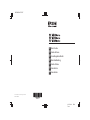 1
1
-
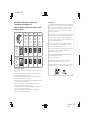 2
2
-
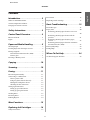 3
3
-
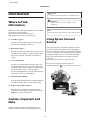 4
4
-
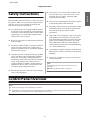 5
5
-
 6
6
-
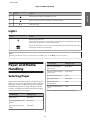 7
7
-
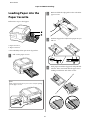 8
8
-
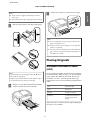 9
9
-
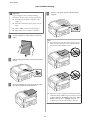 10
10
-
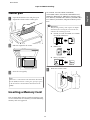 11
11
-
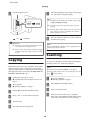 12
12
-
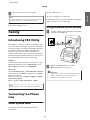 13
13
-
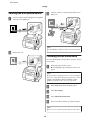 14
14
-
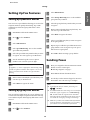 15
15
-
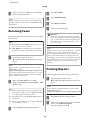 16
16
-
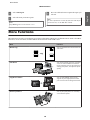 17
17
-
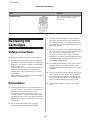 18
18
-
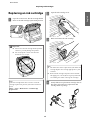 19
19
-
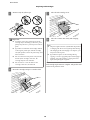 20
20
-
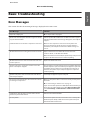 21
21
-
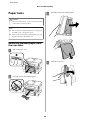 22
22
-
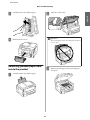 23
23
-
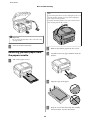 24
24
-
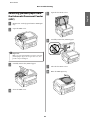 25
25
-
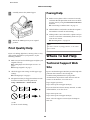 26
26
-
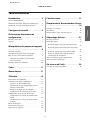 27
27
-
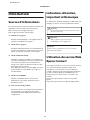 28
28
-
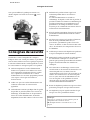 29
29
-
 30
30
-
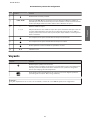 31
31
-
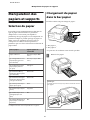 32
32
-
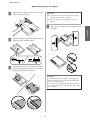 33
33
-
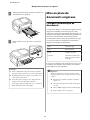 34
34
-
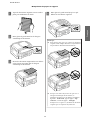 35
35
-
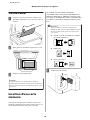 36
36
-
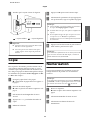 37
37
-
 38
38
-
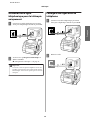 39
39
-
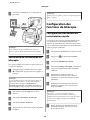 40
40
-
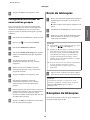 41
41
-
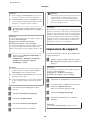 42
42
-
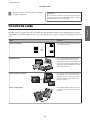 43
43
-
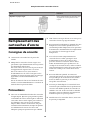 44
44
-
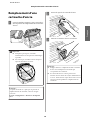 45
45
-
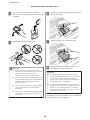 46
46
-
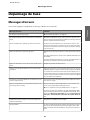 47
47
-
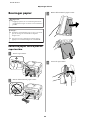 48
48
-
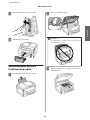 49
49
-
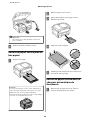 50
50
-
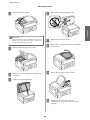 51
51
-
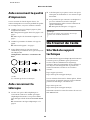 52
52
-
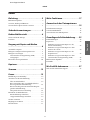 53
53
-
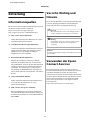 54
54
-
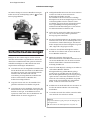 55
55
-
 56
56
-
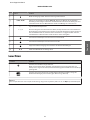 57
57
-
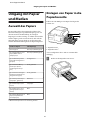 58
58
-
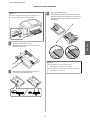 59
59
-
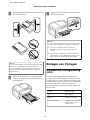 60
60
-
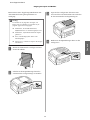 61
61
-
 62
62
-
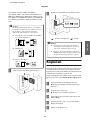 63
63
-
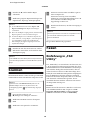 64
64
-
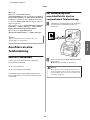 65
65
-
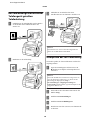 66
66
-
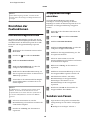 67
67
-
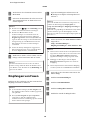 68
68
-
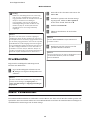 69
69
-
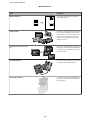 70
70
-
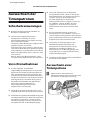 71
71
-
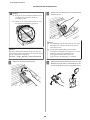 72
72
-
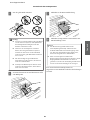 73
73
-
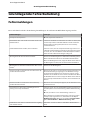 74
74
-
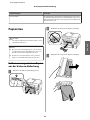 75
75
-
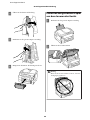 76
76
-
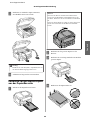 77
77
-
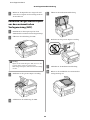 78
78
-
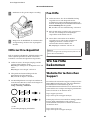 79
79
-
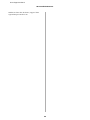 80
80
-
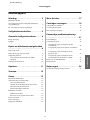 81
81
-
 82
82
-
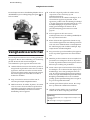 83
83
-
 84
84
-
 85
85
-
 86
86
-
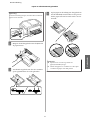 87
87
-
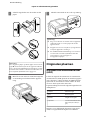 88
88
-
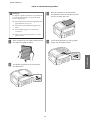 89
89
-
 90
90
-
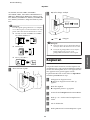 91
91
-
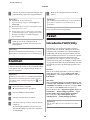 92
92
-
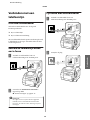 93
93
-
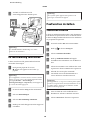 94
94
-
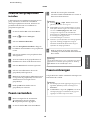 95
95
-
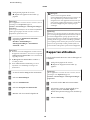 96
96
-
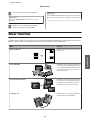 97
97
-
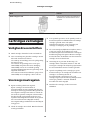 98
98
-
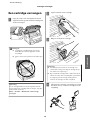 99
99
-
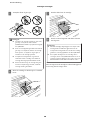 100
100
-
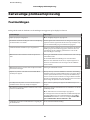 101
101
-
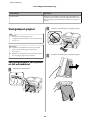 102
102
-
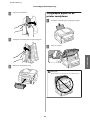 103
103
-
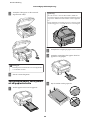 104
104
-
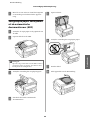 105
105
-
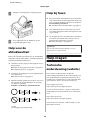 106
106
-
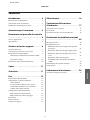 107
107
-
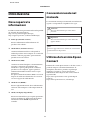 108
108
-
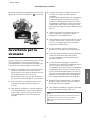 109
109
-
 110
110
-
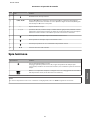 111
111
-
 112
112
-
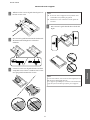 113
113
-
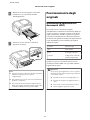 114
114
-
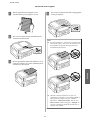 115
115
-
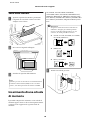 116
116
-
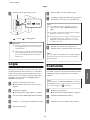 117
117
-
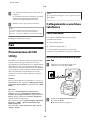 118
118
-
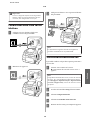 119
119
-
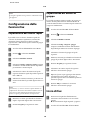 120
120
-
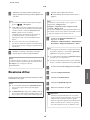 121
121
-
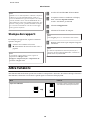 122
122
-
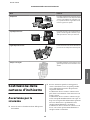 123
123
-
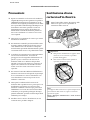 124
124
-
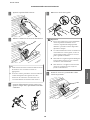 125
125
-
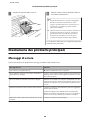 126
126
-
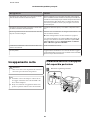 127
127
-
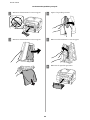 128
128
-
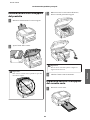 129
129
-
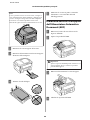 130
130
-
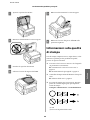 131
131
-
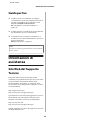 132
132
-
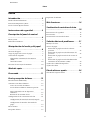 133
133
-
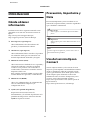 134
134
-
 135
135
-
 136
136
-
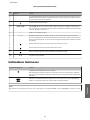 137
137
-
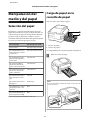 138
138
-
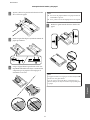 139
139
-
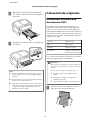 140
140
-
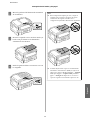 141
141
-
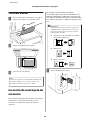 142
142
-
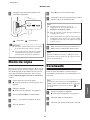 143
143
-
 144
144
-
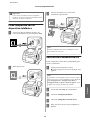 145
145
-
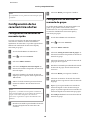 146
146
-
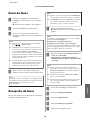 147
147
-
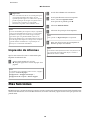 148
148
-
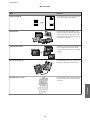 149
149
-
 150
150
-
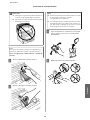 151
151
-
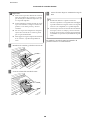 152
152
-
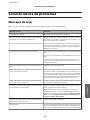 153
153
-
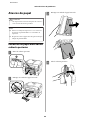 154
154
-
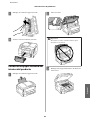 155
155
-
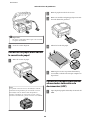 156
156
-
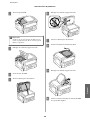 157
157
-
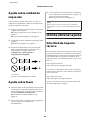 158
158
-
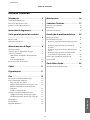 159
159
-
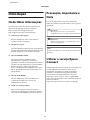 160
160
-
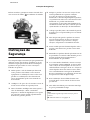 161
161
-
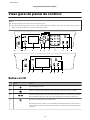 162
162
-
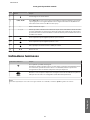 163
163
-
 164
164
-
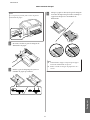 165
165
-
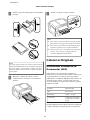 166
166
-
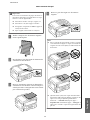 167
167
-
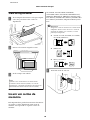 168
168
-
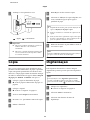 169
169
-
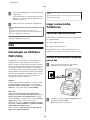 170
170
-
 171
171
-
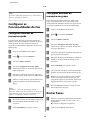 172
172
-
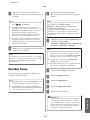 173
173
-
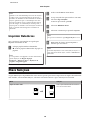 174
174
-
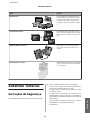 175
175
-
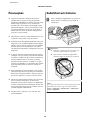 176
176
-
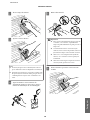 177
177
-
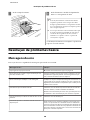 178
178
-
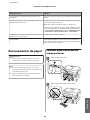 179
179
-
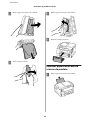 180
180
-
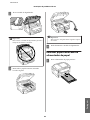 181
181
-
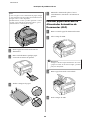 182
182
-
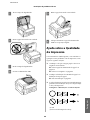 183
183
-
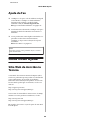 184
184
-
 185
185
-
 186
186
-
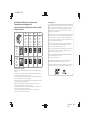 187
187
-
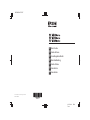 188
188
Epson WF-3520 Le manuel du propriétaire
- Catégorie
- Imprimer
- Taper
- Le manuel du propriétaire
dans d''autres langues
- italiano: Epson WF-3520 Manuale del proprietario
- English: Epson WF-3520 Owner's manual
- español: Epson WF-3520 El manual del propietario
- Deutsch: Epson WF-3520 Bedienungsanleitung
- Nederlands: Epson WF-3520 de handleiding
- português: Epson WF-3520 Manual do proprietário
Documents connexes
-
Epson OFFICE SX620FW Le manuel du propriétaire
-
Epson Stylus Photo PX830FWD Le manuel du propriétaire
-
Epson PHOTO PX820FWD Le manuel du propriétaire
-
Epson XP-850 Guide de démarrage rapide
-
Epson WorkForce 845 Guide de démarrage rapide
-
Epson WorkForce WF-2520 Le manuel du propriétaire
-
Epson XP-750 Le manuel du propriétaire
-
Epson STYLUS CX5500 Le manuel du propriétaire
-
Epson Stylus Office BX320FW Le manuel du propriétaire
-
Epson Expression Premium XP-710 Le manuel du propriétaire
Autres documents
-
Olivetti LINEA office Le manuel du propriétaire
-
Compaq 1230 FAX Manuel utilisateur
-
Canon PIXMA MX374 Manuel utilisateur
-
iON DOCUSCAN Guide de démarrage rapide
-
ION Audio DOCUSCAN Manuel utilisateur
-
Lexmark X5270 Le manuel du propriétaire
-
HP Scanjet N6350 Networked Document Flatbed Scanner Le manuel du propriétaire
-
Canon PR-101A4 Fiche technique
-
Kodak 5500 ALL-IN-ONE PRINTER Manuel utilisateur
-
Sony PRS-650 Annex